 титульная страница > Учебник по программному обеспечению > Не можете обновить свой iPhone или iPad? 9 способов это исправить
титульная страница > Учебник по программному обеспечению > Не можете обновить свой iPhone или iPad? 9 способов это исправить
Не можете обновить свой iPhone или iPad? 9 способов это исправить
Давайте рассмотрим некоторые исправления, которые помогут вам правильно запустить новейшее системное программное обеспечение на вашем устройстве. Вот как починить ваш iPhone или iPad, если он не позволяет обновить iOS или iPadOS.
1. Зарядите свой iPhone или iPad
Давайте начнем с основ, прежде чем углубиться в более сложные способы устранения неполадок. Как вы, наверное, знаете, ваш iPhone не позволит вам обновиться, если у вас недостаточно заряда аккумулятора. Это сделано для того, чтобы ваше устройство не выключалось во время обновления, что может вызвать серьезные проблемы.

Прежде чем начинать обновление ОС, убедитесь, что ваш iPhone или iPad подключен к сети и у него достаточный заряд аккумулятора. Также рекомендуется оставить его на зарядном устройстве, пока идет процесс. Таким образом, если это займет больше времени, чем ожидалось, ваш телефон не разрядится.
2. Убедитесь, что ваше устройство соответствует требованиям для обновления.
Со временем Apple прекращает поддержку старых устройств, поэтому не все модели iPhone и iPad могут обновиться до последней версии iOS. Чтобы убедиться, что на вашем устройстве установлена последняя версия мобильной операционной системы Apple, прокрутите вниз до нижней части информационной страницы Apple iOS или информационной страницы iPadOS, где вы увидите поле с сообщением о том, что iOS совместима с этими устройствами.
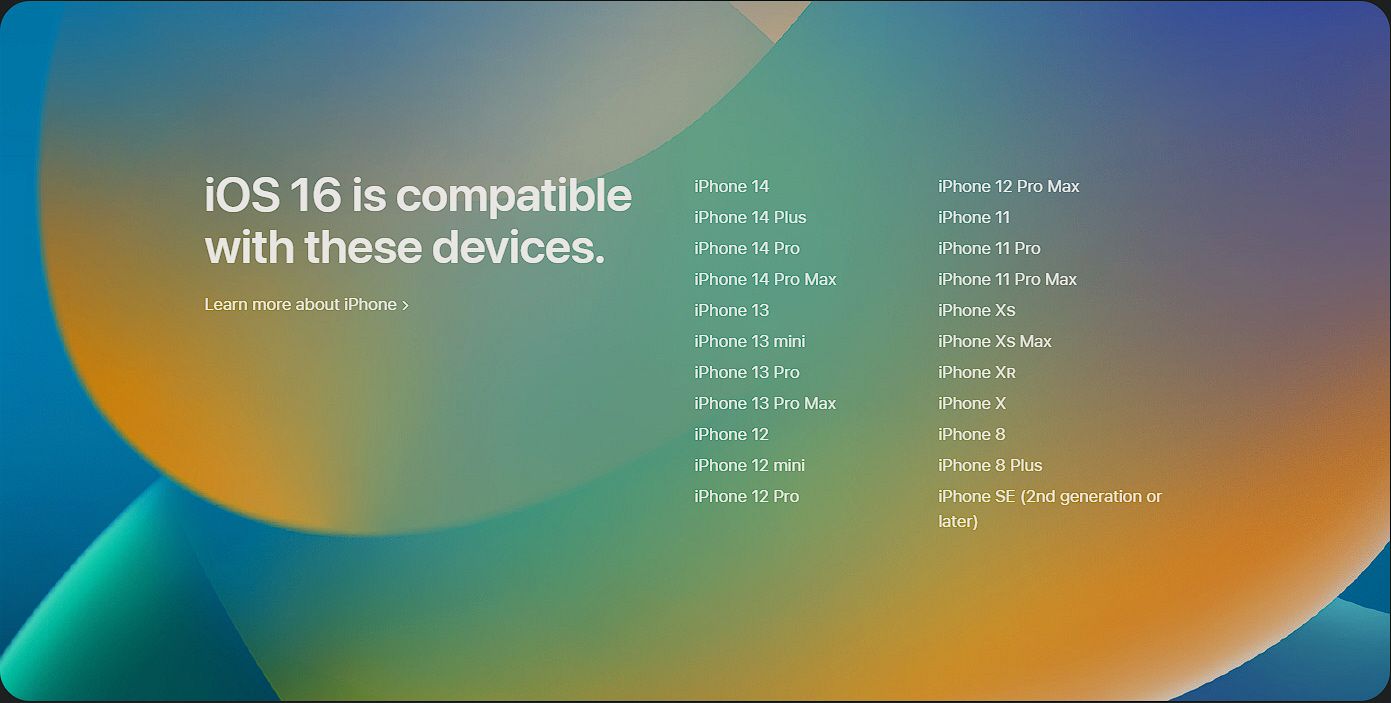
Найдите здесь имя своего устройства. Если вы его не видите, значит, ваш телефон или планшет слишком стар для установки последней версии. Это признак того, что пришло время обновить ваш iPhone.
3. Подождите некоторое время перед обновлением.
Если вы попытаетесь обновить iOS до последней версии, как только она выйдет, у вас могут возникнуть проблемы. Серверы Apple испытывают большую нагрузку, когда многие тысячи людей пытаются обновить все одновременно.
Если при попытке обновления до последней версии iOS или iPadOS вы получаете сообщение об ошибке, попробуйте подождать некоторое время. Вам повезет позже, когда серверы обновлений не будут испытывать такой большой нагрузки.
Меню обновления позволяет запланировать обновление системы на ночь, когда большинство людей в вашем регионе не будут пытаться выполнить обновление. Попробуйте это, а если и это не сработает, подождите несколько дней, прежде чем сделать еще одну попытку.
4. Принудительно перезагрузите устройство
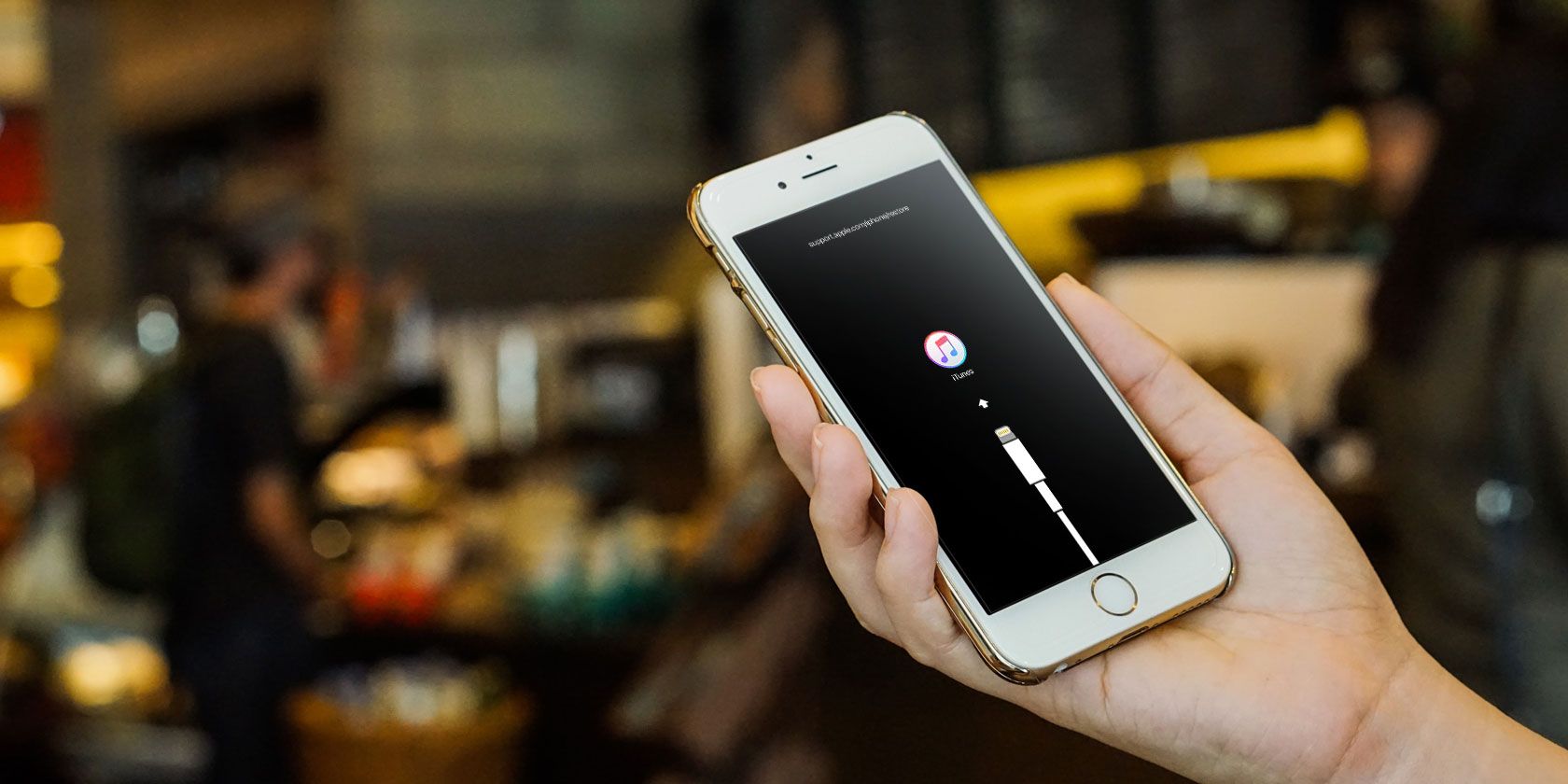
Одноразовая ошибка может помешать вам обновить iPhone. Перезагрузка телефона перезапустит его процессы и, возможно, устранит все временные сбои. Если обычное выключение и перезагрузка телефона не помогли, следуйте нашему руководству по принудительной перезагрузке iPhone, чтобы узнать, как ускорить этот процесс на вашем конкретном устройстве.
Как только вы это сделаете успешно, ваш экран станет черным. После этого появится логотип Apple, и вас встретит экран блокировки. Теперь ваше устройство полностью обновлено, поэтому вы можете повторить попытку обновления.
5. Освободите место на вашем устройстве
Нехватка памяти на устройстве является распространенной причиной сбоя процесса обновления. К счастью, современные версии iOS и iPadOS позволяют легко освободить место. Вот как это сделать:
Откройте «Настройки». Прокрутите вниз и нажмите «Общие». Нажмите «Хранилище iPhone» или «Хранилище iPad».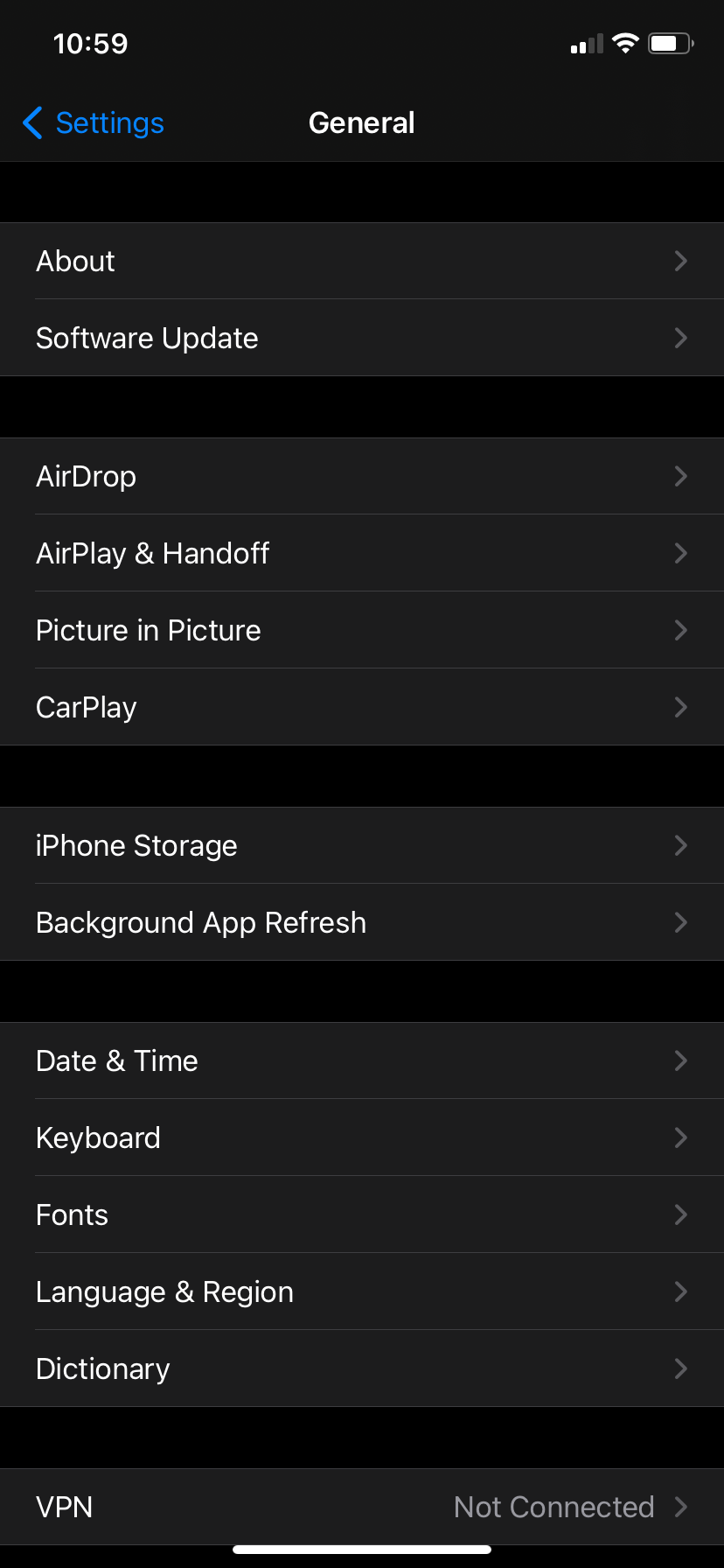
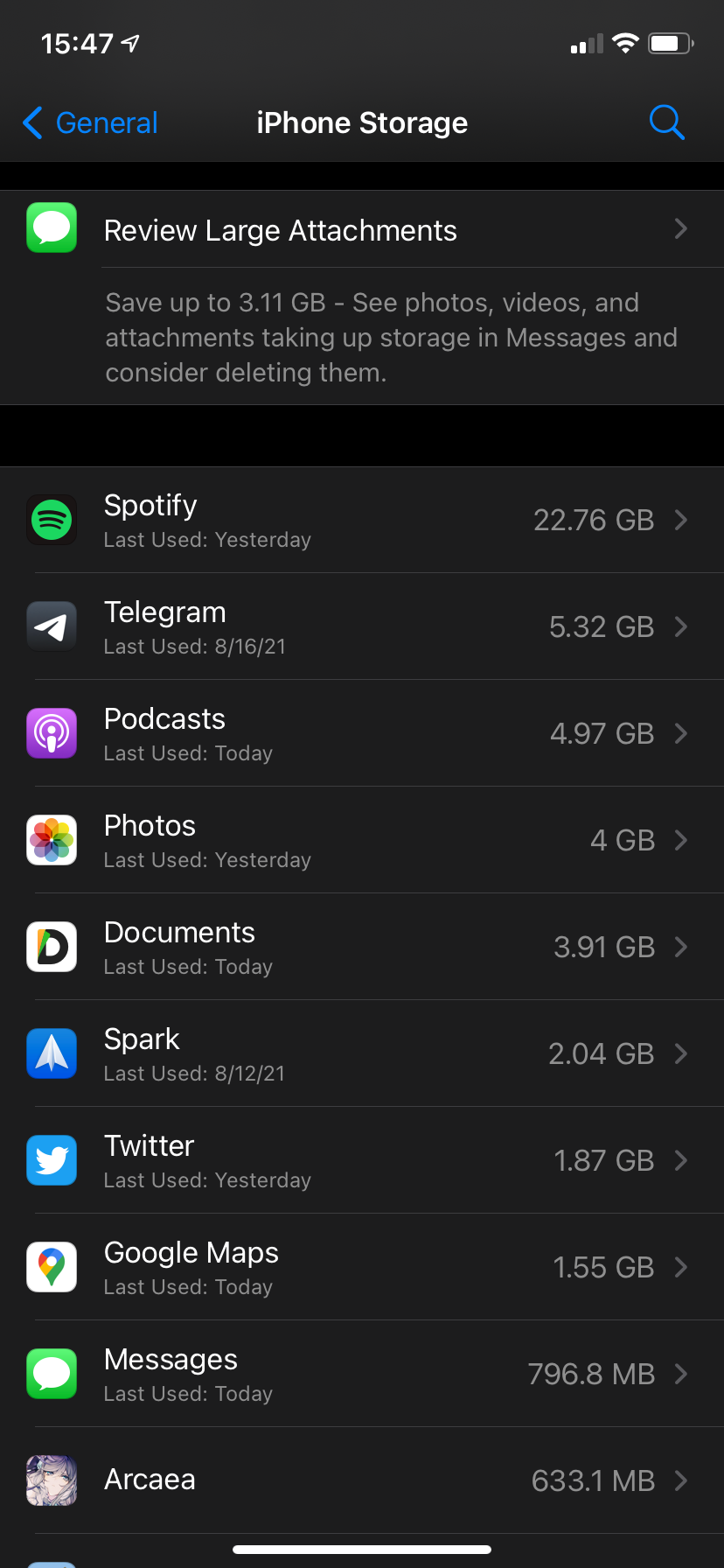
В этом меню вы увидите, сколько памяти вы использовали и сколько осталось. В зависимости от того, что занимает место, ваш телефон предложит несколько рекомендаций, в том числе:
Выгрузить неиспользуемые приложения. Просмотр больших вложений. Фотографии iCloud. Автоматическое удаление старых разговоров.Давайте посмотрим, что они делают.
Выгрузить неиспользуемые приложения удаляет данные установки для всех приложений, которые вы редко используете. Это не приведет к удалению ваших личных файлов; удаляются только сами данные приложения. Если вы захотите снова использовать приложение, вы можете загрузить его повторно, если оно еще доступно в App Store.
Просмотр больших вложений позволяет просматривать самые большие фотографии и видео внутри сообщений, чтобы их можно было удалить. Часто это простой способ получить большой объем памяти, особенно если вы делитесь большим количеством видео и фотографий с друзьями посредством текстовых сообщений.
«Фото iCloud» позволяет создавать резервные копии всех ваших фотографий в iCloud. После этого вы можете удалить со своего устройства столько изображений, сколько захотите, поскольку они доступны в облаке. Однако если вы это сделаете, вы сможете получить доступ к своим фотографиям только при наличии подключения к Интернету, поскольку они больше не хранятся локально на вашем устройстве.
Функция «Автоудаление старых разговоров» позволит вашему телефону удалить сообщения и вложения, сохраненные давным-давно, чтобы сэкономить место.
Как только вы увеличите свободное место, попробуйте обновить iOS еще раз. Узнайте больше способов освободить место на вашем iPhone, если это необходимо.
6. Запустите обновление через iTunes или Finder.
Хотя большинство людей привыкли обновлять iOS прямо на своем iPhone, вы все равно можете запустить обновление системы через свой компьютер с помощью iTunes или Finder. Это не так удобно, но может пригодиться, если обновление по беспроводной сети вам не подходит. Это также решение, если вы не можете освободить достаточно свободного места на своем устройстве.
В Windows или macOS Mojave и более ранних версиях вы можете обновить свой iPhone через iTunes, выполнив следующие действия:
В Windows загрузите iTunes для Windows, если у вас его еще нет. Подключите iPhone или iPad к компьютеру с помощью кабеля. Откройте iTunes и нажмите маленькую кнопку устройства на верхней панели, которая отображается в разделе «Элементы управления и учетная запись». Синхронизируйте свое устройство iOS с помощью кнопки «Синхронизировать» в правом нижнем углу. В зависимости от ваших настроек это может произойти автоматически. После завершения синхронизации нажмите «Проверить наличие обновлений» в верхнем поле. Нажмите «Загрузить». После завершения загрузки выберите «Обновить».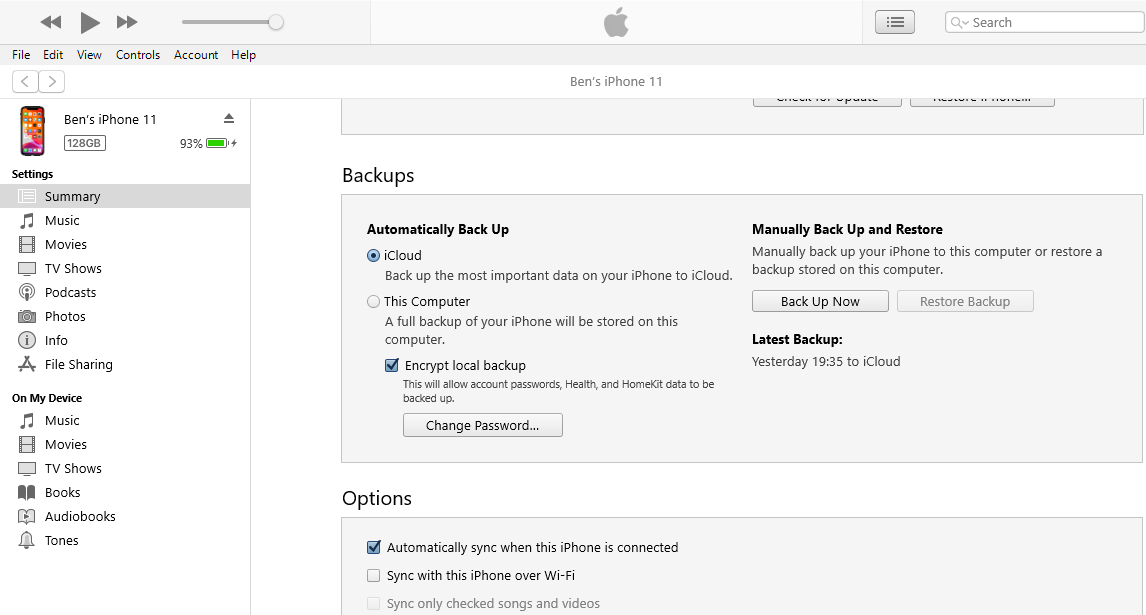
Поскольку Apple прекратила поддержку iTunes для Mac, начиная с macOS Catalina, вместо этого вам придется делать это через Finder. Подключите свое устройство к Mac, откройте Finder и щелкните имя своего устройства на левой боковой панели. Это приведет вас к панели, похожей на старый интерфейс iTunes, где вы сможете выполнить описанные выше шаги (необходимые элементы управления появятся на вкладке «Общие»).
После этого обновление должно установиться на ваше устройство. Если у вас возникли проблемы, узнайте, что делать, если ваш iPhone не подключается к компьютеру.
7. Удалите старые данные обновления (включая бета-версии)
Если вы попытаетесь установить обновление iOS, но это не удастся, данные обновления останутся на вашем устройстве, поэтому вам не придется повторно устанавливать обновление. - скачайте его. Но если что-то не так с тем, что вы скачали, вам нужно удалить его, чтобы ваш iPhone снова запустил обновление.
Для этого снова перейдите в «Настройки» > «Основные» > «Хранилище iPhone/iPad». В списке приложений найдите обновление iOS. Если вы его видите, коснитесь его и выберите «Удалить обновление». Затем вернитесь на страницу обновления и попробуйте запустить его еще раз.
Аналогичным образом, если на вашем устройстве установлена бета-версия системного программного обеспечения, попробуйте удалить бета-версию iOS, прежде чем повторять попытку обновления.
8. Проверьте свою сеть и сбросьте настройки сети.
Если вы не можете выполнить обновление через iTunes или Finder, следующим шагом будет проверка вашего сетевого подключения. Медленное или ненадежное соединение Wi-Fi означает, что вы не сможете правильно выполнить обновление как на iPhone, так и через компьютер.
Перед обновлением убедитесь, что вы подключены к надежной сети Wi-Fi. Стоит перезагрузить маршрутизатор, если вы не делали этого какое-то время. Если проблемы продолжаются, вы также можете попробовать подключиться к другой сети и посмотреть, есть ли у вас там такая же проблема. Следуйте нашему руководству по устранению неполадок в домашней сети, если вы подозреваете более серьезную проблему.
Если вы не можете выполнить обновление ни в одной сети Wi-Fi, вы можете сбросить настройки сети вашего iPhone или iPad и начать заново. Обратите внимание, что при этом будут удалены все сохраненные вами сетевые настройки, поэтому вам придется снова подключиться ко всем ранее сохраненным сетям Wi-Fi. Это также приведет к сбросу всех используемых вами конфигураций VPN, а также настроек подключения Bluetooth.
Чтобы сбросить настройки сети на вашем iPhone или iPad:
Откройте «Настройки» и нажмите «Основные». Прокрутите вниз до пункта «Перенос или сброс iPhone» (в iOS 14 и более ранних версиях вместо этого — «Сброс»). Выберите «Сброс» внизу, а затем «Сбросить настройки сети». Введите свой пароль и подтвердите, что хотите это сделать.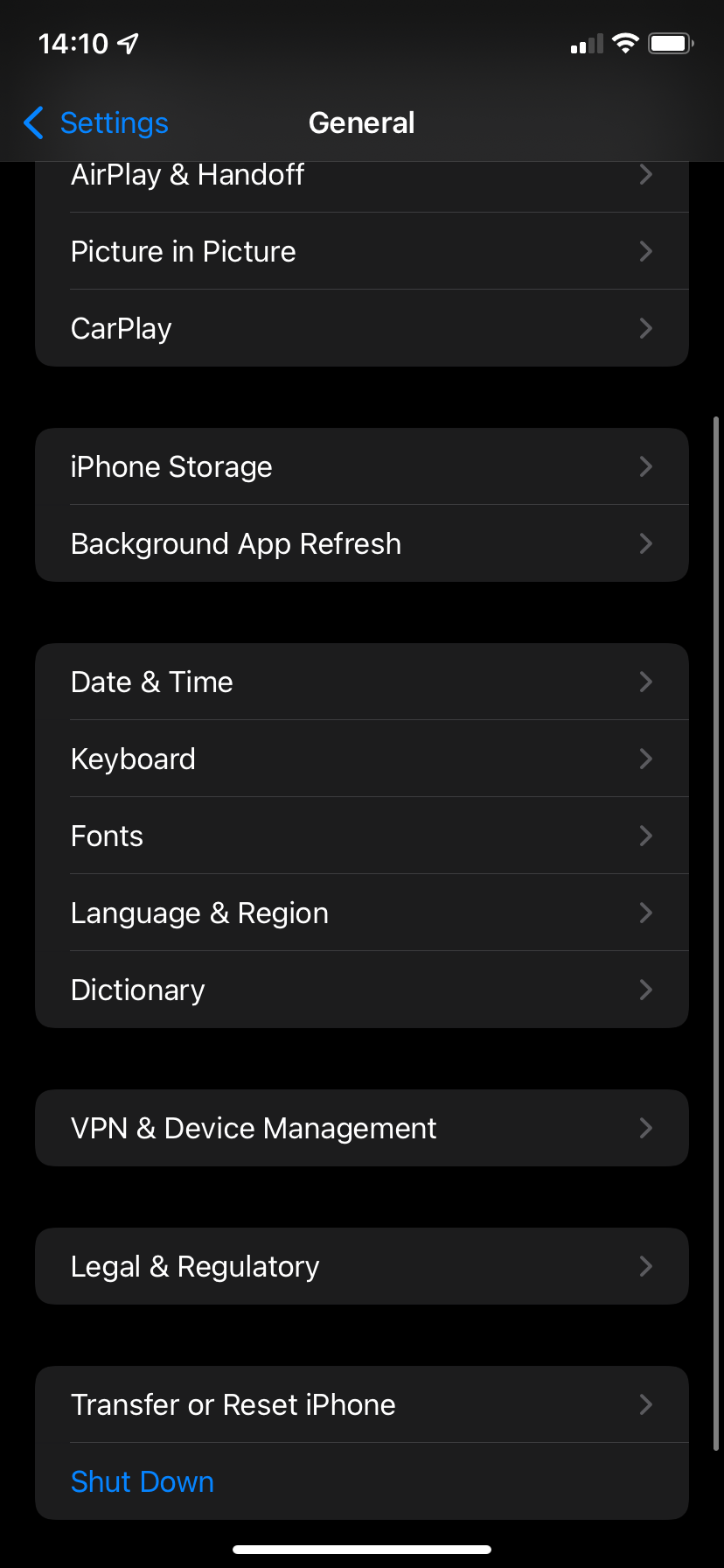
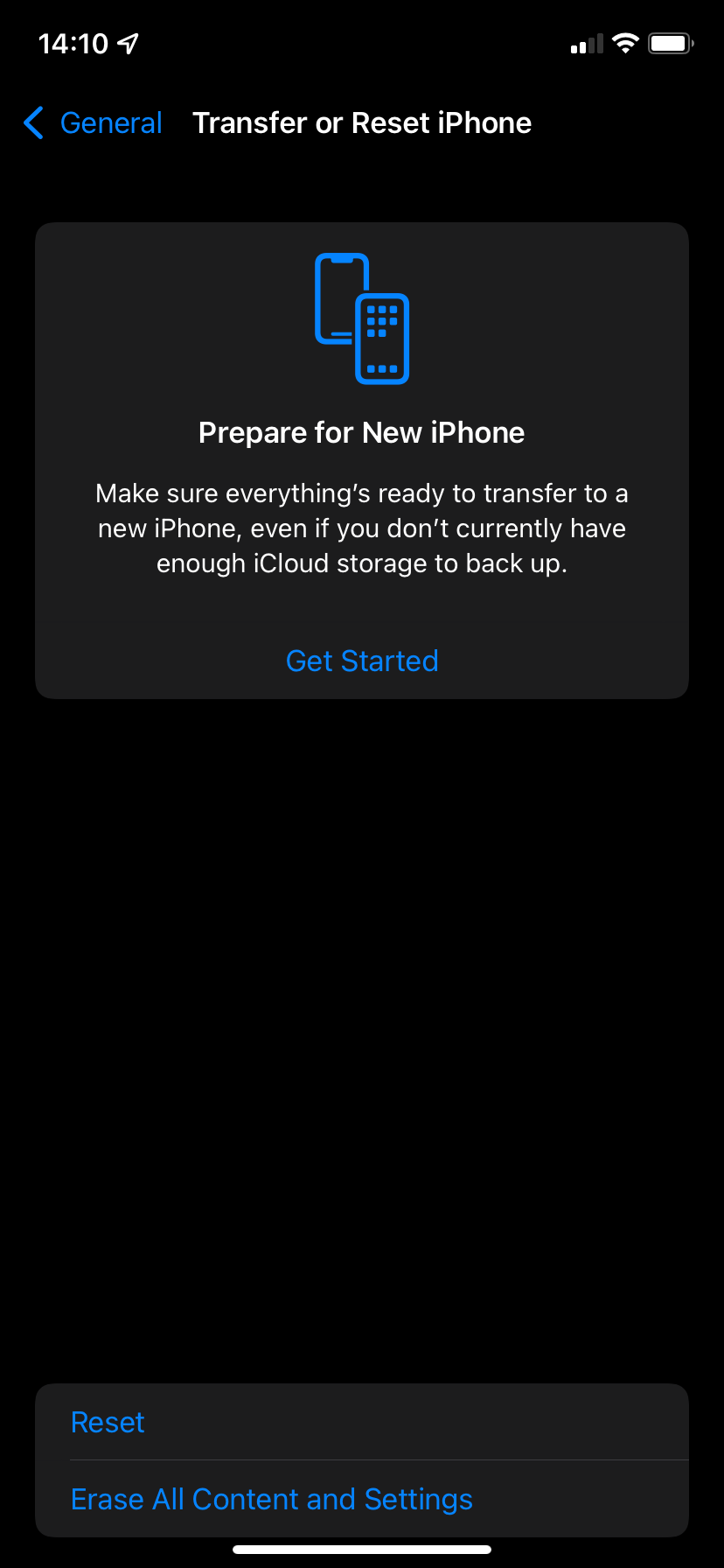
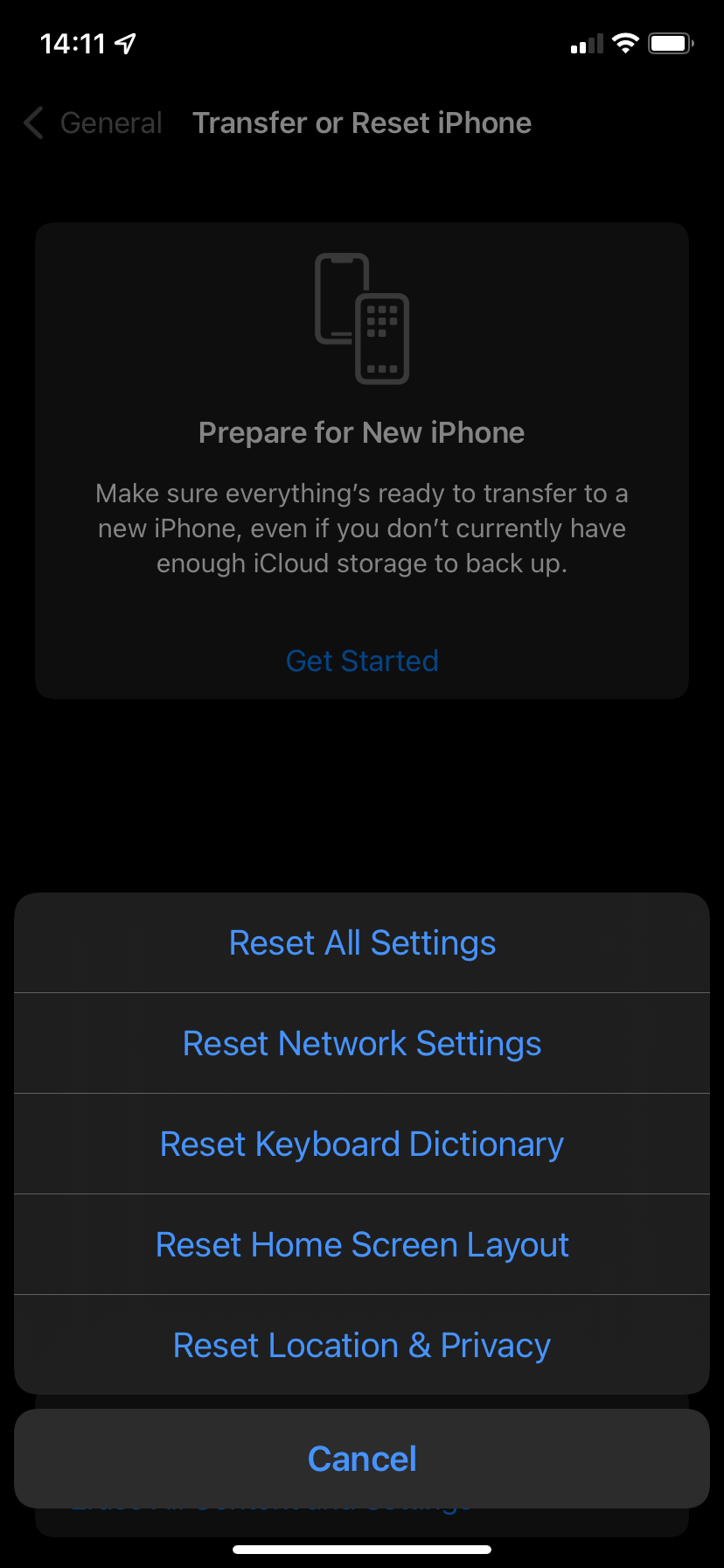
После сброса конфигурации Wi-Fi повторно подключитесь к надежной сети Wi-Fi и повторите попытку обновления iOS.
9. Сбросьте все настройки, а затем сброс до заводских настроек.
Если ни одно из вышеперечисленных действий не решило вашу проблему, вам следует рассмотреть возможность полной очистки вашего устройства. В том же меню «Сброс», упомянутом выше, вы можете либо сбросить все настройки на вашем устройстве, либо выполнить сброс настроек до заводских настроек, чтобы стереть все.
Сброс настроек, вероятно, не решит проблему с обновлением, но стоит сначала попробовать, если ничего не помогло. Имейте в виду, что это вернет все параметры к значениям по умолчанию, поэтому вам придется снова настроить такие параметры, как настройки конфиденциальности и уведомления:
Запустите «Настройки» > «Основные». Выберите «Перенести» или «Сбросить настройки iPhone». Выберите «Сброс» > «Сбросить все настройки». Подтвердите свой пароль.Все ваши настройки сброшены; попробуйте обновить еще раз после повторного подключения к Wi-Fi. Если это работает, отлично! Вам нужно будет вернуть все настройки в прежнее состояние. Если это не решило вашу проблему, вы можете пойти самым крайним путем и сбросить настройки устройства до заводских настроек.
Имейте в виду, что сброс настроек приведет к удалению всех данных на вашем iPhone или iPad. Прежде чем продолжить, убедитесь, что вы сделали резервную копию своего iPhone, чтобы не потерять какую-либо информацию.
Вот как можно выполнить сброс настроек устройства:
Откройте «Настройки» > «Основные». Нажмите «Перенос» или «Сброс iPhone». Выберите «Стереть все содержимое и настройки» внизу страницы. Выполните шаги, включая ввод пароля для подтверждения.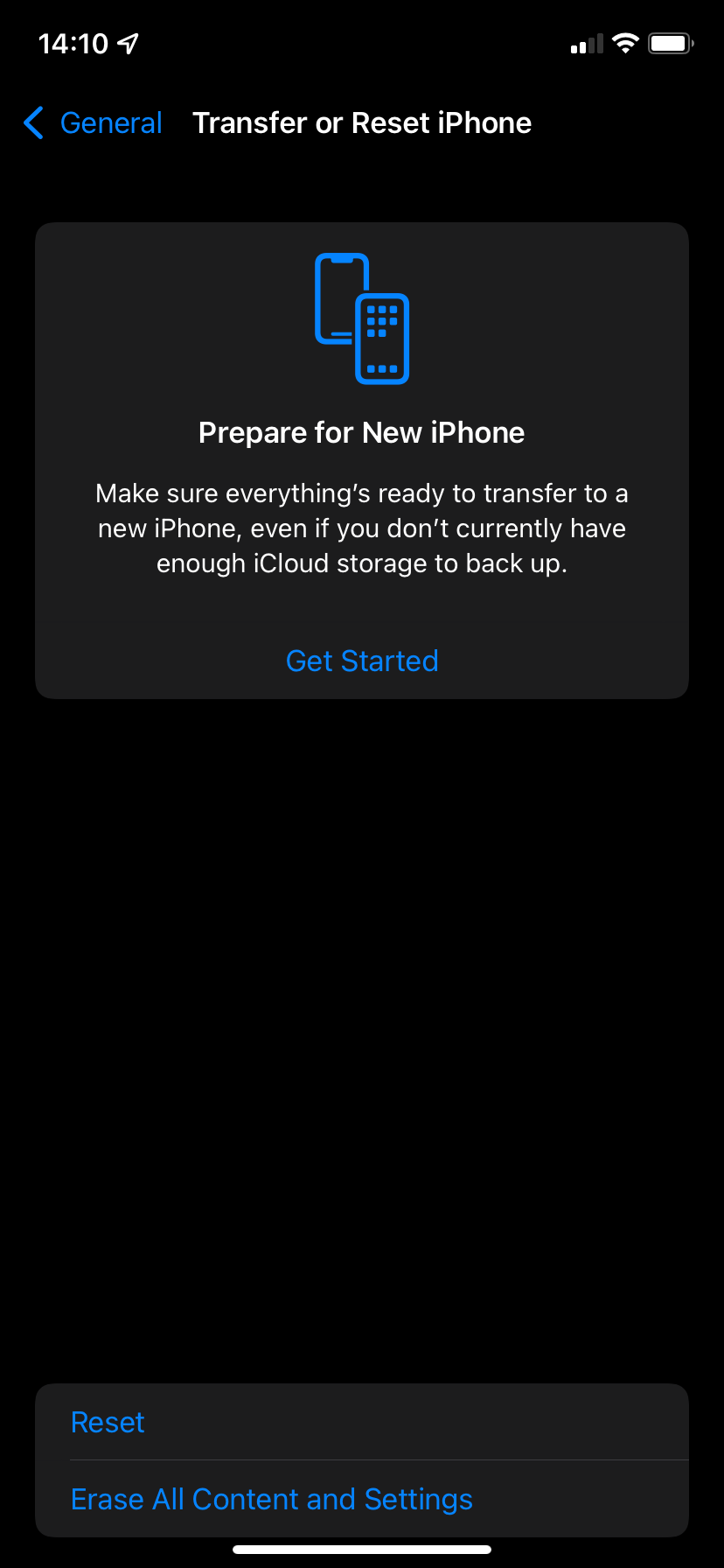
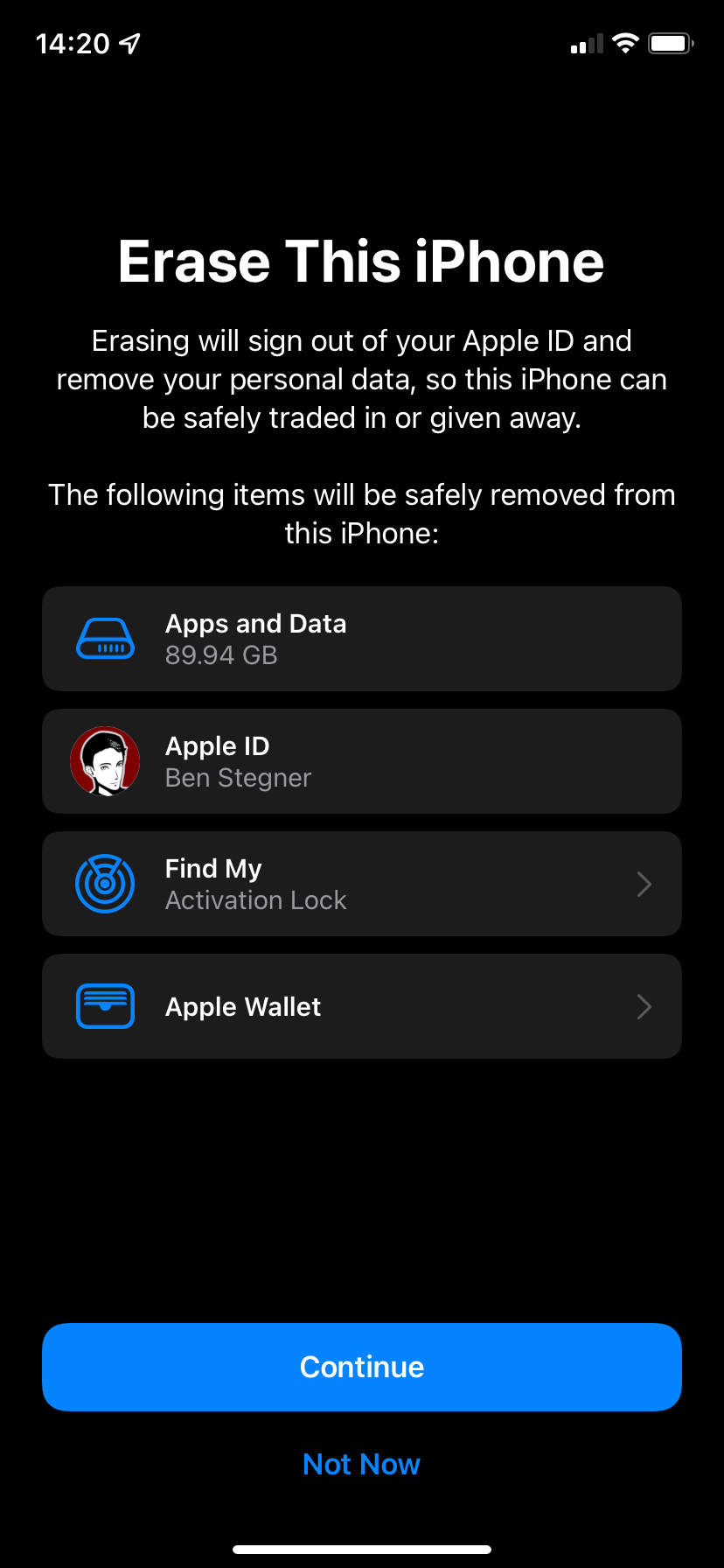
Теперь ваше устройство вернется к заводскому состоянию. Поскольку все снова свежее, мы надеемся, что вы сможете обновиться без проблем. Вы можете восстановить резервную копию iPhone во время процесса установки.
Проблемы с обновлением iPhone: исправлено!
Очень неприятно, когда ваш телефон не позволяет вам обновиться. Надеемся, что одно из этих исправлений решило вашу проблему, и теперь вы можете пользоваться последней версией iOS.
Помимо обновления обновлений, убедитесь, что вы хорошо заботитесь о своем iPhone, чтобы он прослужил вам долгие годы.
-
 Как удалить резервные копии машины времени? Как стереть и начать все сначала?Time Machine: лучший друг вашего Mac и как управлять его резервным копированием ] Time Machine, встроенное решение для резервного копирования Apple,...Учебник по программному обеспечению Опубликовано в 2025-03-25
Как удалить резервные копии машины времени? Как стереть и начать все сначала?Time Machine: лучший друг вашего Mac и как управлять его резервным копированием ] Time Machine, встроенное решение для резервного копирования Apple,...Учебник по программному обеспечению Опубликовано в 2025-03-25 -
 Как не дать людям красть ваш Wi-Fiзащита вашей сети Wi-Fi имеет решающее значение для вашей онлайн-безопасности и конфиденциальности. Несанкционированный доступ может разоблачить ваш...Учебник по программному обеспечению Опубликовано в 2025-03-25
Как не дать людям красть ваш Wi-Fiзащита вашей сети Wi-Fi имеет решающее значение для вашей онлайн-безопасности и конфиденциальности. Несанкционированный доступ может разоблачить ваш...Учебник по программному обеспечению Опубликовано в 2025-03-25 -
 «Найти мое устройство» для Android теперь позволяет вам отслеживать людейAndroid Найти приложение моего устройства было обновлено с помощью нового, удобного интерфейса. Теперь, показывая отдельные «устройства» и «People», ...Учебник по программному обеспечению Опубликовано в 2025-03-25
«Найти мое устройство» для Android теперь позволяет вам отслеживать людейAndroid Найти приложение моего устройства было обновлено с помощью нового, удобного интерфейса. Теперь, показывая отдельные «устройства» и «People», ...Учебник по программному обеспечению Опубликовано в 2025-03-25 -
 Валюта против бухгалтерского формата в Excel: в чем разница?Подробное объяснение валюты Excel и формата номеров бухгалтерского учета: когда использовать какой? ] В этой статье будет копаться в нюансах валют и...Учебник по программному обеспечению Опубликовано в 2025-03-25
Валюта против бухгалтерского формата в Excel: в чем разница?Подробное объяснение валюты Excel и формата номеров бухгалтерского учета: когда использовать какой? ] В этой статье будет копаться в нюансах валют и...Учебник по программному обеспечению Опубликовано в 2025-03-25 -
 4 совета по прослушиванию большего количества подкастов, быстрееогромный объем подкастов, доступных сегодня, ошеломляет! От науки до истинного преступления есть подкаст для каждого интереса. Но это изобилие мо...Учебник по программному обеспечению Опубликовано в 2025-03-25
4 совета по прослушиванию большего количества подкастов, быстрееогромный объем подкастов, доступных сегодня, ошеломляет! От науки до истинного преступления есть подкаст для каждого интереса. Но это изобилие мо...Учебник по программному обеспечению Опубликовано в 2025-03-25 -
 Я бы хотел телефон с сменными объективами камеры: почему это не произошло?такими же хорошими камерами, как и телефонные камеры, они могли бы сделать гораздо лучшие снимки, используя съемные линзы, как и выделенные камеры. Я...Учебник по программному обеспечению Опубликовано в 2025-03-25
Я бы хотел телефон с сменными объективами камеры: почему это не произошло?такими же хорошими камерами, как и телефонные камеры, они могли бы сделать гораздо лучшие снимки, используя съемные линзы, как и выделенные камеры. Я...Учебник по программному обеспечению Опубликовано в 2025-03-25 -
 Как транслировать игры на компьютерах на все ваши экраныПомимо музыки и фильмов, потоковая игра быстро набирает популярность. Это не только облачные игры; Вы также можете транслировать игры с одного ус...Учебник по программному обеспечению Опубликовано в 2025-03-24
Как транслировать игры на компьютерах на все ваши экраныПомимо музыки и фильмов, потоковая игра быстро набирает популярность. Это не только облачные игры; Вы также можете транслировать игры с одного ус...Учебник по программному обеспечению Опубликовано в 2025-03-24 -
 Как перезапустить удаленный компьютер в безопасном режиме с сетью] Прочитайте нашу страницу раскрытия, чтобы узнать, как вы можете помочь MspowerUser поддерживать редакционную команду Подробнее ...Учебник по программному обеспечению Опубликовано в 2025-03-24
Как перезапустить удаленный компьютер в безопасном режиме с сетью] Прочитайте нашу страницу раскрытия, чтобы узнать, как вы можете помочь MspowerUser поддерживать редакционную команду Подробнее ...Учебник по программному обеспечению Опубликовано в 2025-03-24 -
 Samsung Galaxy S25+ Vs. Galaxy S24+: стоимость обновления?Samsung Galaxy S25 против S24: стоит ли обновление? ] Samsung Galaxy S25 может похвастаться более мощным процессором и улучшенным программным обеспе...Учебник по программному обеспечению Опубликовано в 2025-03-24
Samsung Galaxy S25+ Vs. Galaxy S24+: стоимость обновления?Samsung Galaxy S25 против S24: стоит ли обновление? ] Samsung Galaxy S25 может похвастаться более мощным процессором и улучшенным программным обеспе...Учебник по программному обеспечению Опубликовано в 2025-03-24 -
 Что такое Apple CarPlay, и лучше ли это просто использовать телефон в вашей машине?Apple CarPlay:驾车更安全、更便捷的iPhone体验 Apple CarPlay 为您提供了一种比在车内使用手机更安全的方式,让您轻松访问应用程序和Siri功能。虽然无线CarPlay更加方便,无需连接手机,但有线CarPlay更为常见且运行良好。您可以通过更改壁纸、添加、删除和重新排列...Учебник по программному обеспечению Опубликовано в 2025-03-24
Что такое Apple CarPlay, и лучше ли это просто использовать телефон в вашей машине?Apple CarPlay:驾车更安全、更便捷的iPhone体验 Apple CarPlay 为您提供了一种比在车内使用手机更安全的方式,让您轻松访问应用程序和Siri功能。虽然无线CarPlay更加方便,无需连接手机,但有线CarPlay更为常见且运行良好。您可以通过更改壁纸、添加、删除和重新排列...Учебник по программному обеспечению Опубликовано в 2025-03-24 -
 Лучшие технические предложения: Pixel 9 Pro XL, портативный SSD Samsung, видео дверь и многое другоеТехнические предложения на этой неделе слишком хороши, чтобы пропустить, будь то охота за сделками на День президентов или сюрприз в День святого Вал...Учебник по программному обеспечению Опубликовано в 2025-03-23
Лучшие технические предложения: Pixel 9 Pro XL, портативный SSD Samsung, видео дверь и многое другоеТехнические предложения на этой неделе слишком хороши, чтобы пропустить, будь то охота за сделками на День президентов или сюрприз в День святого Вал...Учебник по программному обеспечению Опубликовано в 2025-03-23 -
 Android 16 может наконец принести порядок в хаос уведомленийAndroid 16 может запустить функцию «Уведомление о комплекте», чтобы решить проблему перегрузки уведомлений! Столкнувшись с растущим числом уведомлен...Учебник по программному обеспечению Опубликовано в 2025-03-23
Android 16 может наконец принести порядок в хаос уведомленийAndroid 16 может запустить функцию «Уведомление о комплекте», чтобы решить проблему перегрузки уведомлений! Столкнувшись с растущим числом уведомлен...Учебник по программному обеспечению Опубликовано в 2025-03-23 -
 5 способов принести свои цифровые фотографии в реальном мире将珍藏的数码照片带入现实生活,让回忆更加生动!本文介绍五种方法,让您不再让照片沉睡在电子设备中,而是以更持久、更令人愉悦的方式展示它们。 本文已更新,最初发表于2018年3月1日 手机拍照如此便捷,照片却常常被遗忘?别让照片蒙尘!以下五种方法,让您轻松将心爱的照片变为可触可感的现实存在。 使用专业照...Учебник по программному обеспечению Опубликовано в 2025-03-23
5 способов принести свои цифровые фотографии в реальном мире将珍藏的数码照片带入现实生活,让回忆更加生动!本文介绍五种方法,让您不再让照片沉睡在电子设备中,而是以更持久、更令人愉悦的方式展示它们。 本文已更新,最初发表于2018年3月1日 手机拍照如此便捷,照片却常常被遗忘?别让照片蒙尘!以下五种方法,让您轻松将心爱的照片变为可触可感的现实存在。 使用专业照...Учебник по программному обеспечению Опубликовано в 2025-03-23 -
 Почему мыши моего ноутбука не работает должным образом при подключении к зарядному устройству?причины, по которым мышп вашего ноутбука не работает при подключении ] , прежде чем мы начнем устранение неполадок в этом вопросе, давайте рассмотрим...Учебник по программному обеспечению Опубликовано в 2025-03-23
Почему мыши моего ноутбука не работает должным образом при подключении к зарядному устройству?причины, по которым мышп вашего ноутбука не работает при подключении ] , прежде чем мы начнем устранение неполадок в этом вопросе, давайте рассмотрим...Учебник по программному обеспечению Опубликовано в 2025-03-23 -
 5 лучших эффективных методов ошибки клиента не найдены.представьте, когда вы хотите отдохнуть, играя в игру, ваш бунт не работает и показывает вам не найдено сообщение об ошибке. Как это было бы удручающе...Учебник по программному обеспечению Опубликовано в 2025-03-23
5 лучших эффективных методов ошибки клиента не найдены.представьте, когда вы хотите отдохнуть, играя в игру, ваш бунт не работает и показывает вам не найдено сообщение об ошибке. Как это было бы удручающе...Учебник по программному обеспечению Опубликовано в 2025-03-23
Изучайте китайский
- 1 Как сказать «гулять» по-китайски? 走路 Китайское произношение, 走路 Изучение китайского языка
- 2 Как сказать «Сесть на самолет» по-китайски? 坐飞机 Китайское произношение, 坐飞机 Изучение китайского языка
- 3 Как сказать «сесть на поезд» по-китайски? 坐火车 Китайское произношение, 坐火车 Изучение китайского языка
- 4 Как сказать «поехать на автобусе» по-китайски? 坐车 Китайское произношение, 坐车 Изучение китайского языка
- 5 Как сказать «Ездить» по-китайски? 开车 Китайское произношение, 开车 Изучение китайского языка
- 6 Как будет плавание по-китайски? 游泳 Китайское произношение, 游泳 Изучение китайского языка
- 7 Как сказать «кататься на велосипеде» по-китайски? 骑自行车 Китайское произношение, 骑自行车 Изучение китайского языка
- 8 Как поздороваться по-китайски? 你好Китайское произношение, 你好Изучение китайского языка
- 9 Как сказать спасибо по-китайски? 谢谢Китайское произношение, 谢谢Изучение китайского языка
- 10 How to say goodbye in Chinese? 再见Chinese pronunciation, 再见Chinese learning
























